附安装教程
Cubox是一款高效书签管理工具,它可以帮助我们更加高效的管理书签,并且借助其多段数据同步的功能,可以有效解决谷歌浏览器收藏的书签无法同步的问题,你只需要做的只是将网站收藏到Cubox插件中。用户可以像使用浏览器自带的书签功能一样,自定义书签的标题、位置、描述等内容。此外Cubox插件能够帮助我们检测收藏的书签中是否存在无法访问的网页,帮助我们及时清理无效书签,这对于喜欢整理的朋友来说无疑是非常实用的功能,对这款高效书签管理工具有兴趣的朋友赶紧下载使用吧!
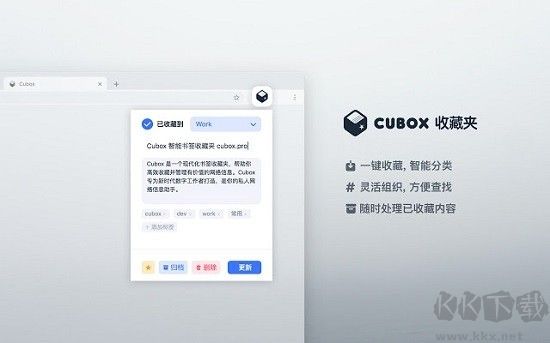
在 Safari 和各类 App 中,通过系统的分享菜单一键收藏;复制 App 中的文章链接,或是朋友发来的链接,下拉通知中心一键收藏;你还可以在浏览器上使用自己定义的书签工具来收藏书签或文本片段。你的所有书签都将在网页和你的所有 Apple 设备间随时同步。
灵活管理
收藏夹配合标签,可以将大量的书签管理得井井有条。在 Cubox 应用中,可以通过简单的多选和系统的拖拽手势进行批量操作,再多收藏也能轻松恢复整洁。
建议标签
根据收藏的内容,自动建议相关标签,帮助更好地组织和标记你的收藏。
智能分类
通过设定搜索规则来创建智能分类,这样你不需要自己整理书签,就可以同时查看某一网站,或主题的相关书签,并集中处理。智能分类规则支持多个关键词,支持设置每个关键词的筛选位置、筛选条件等。所有的智能分类规则将在多个平台和设备间随时同步。
书签处理
为不忘记重要的事务,并时刻保持整洁,Cubox 可以定期提醒您处理相应的收藏夹;你可以使用星标来区分那些重要的书签;在生活和工作中的一些特殊需求,也可以通过 Cubox 更简单地完成:一键生成短链接,复制为 Markdown 格式…
文章阅读
Cubox 采用全新的内容抓取算法和正文提取引擎,自动识别书签内容是否是文章类型,并将正文内容提取出来,无需等待网络加载就可以立即开始阅读文章。你可以根据自己的喜好对正文内容进行排版样式的调节,包括字体、字号、背景色、行间距、页边距。
搜索
通过不同设备上的 Cubox 搜索工具,随时找到你的收藏,不打断当前工作的情况下,随时查阅要用的信息。Cubox 支持系统的 Spotlight 聚焦搜索,并支持自定义关键词,从而更精准地查看 Cubox 中的书签结果。
数据统计
统计常见的使用数据,如收藏次数,访问次数… 并针对经常收藏或访问的网站进行频次排序。你可以直接在这里为高频访问的网站快速创建相应的智能分类,方便以后的统一浏览和处理。
2、接着我们打开谷歌浏览器,在浏览器的地址栏中直接输入“chrome://extensions/”并按下回车键。
3、这时会进入谷歌浏览器的扩展程序页面,在页面右上方点击“开发者模式”开关开启开发者模式。
4、这时会在下方出现“加载已解压的扩展程序”按钮,点击该按钮后在打开的选择文件夹窗口中选择“Cubox401”文件夹并打开就可以完成插件安装了。
5、安装成功后可以在浏览器右上角的扩展栏中看到该插件的图标了,我们可以直接点击该插件的图标来添加或管理书签。
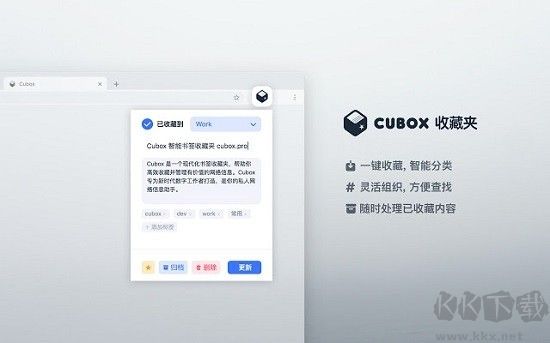
软件特色
收藏书签在 Safari 和各类 App 中,通过系统的分享菜单一键收藏;复制 App 中的文章链接,或是朋友发来的链接,下拉通知中心一键收藏;你还可以在浏览器上使用自己定义的书签工具来收藏书签或文本片段。你的所有书签都将在网页和你的所有 Apple 设备间随时同步。
灵活管理
收藏夹配合标签,可以将大量的书签管理得井井有条。在 Cubox 应用中,可以通过简单的多选和系统的拖拽手势进行批量操作,再多收藏也能轻松恢复整洁。
建议标签
根据收藏的内容,自动建议相关标签,帮助更好地组织和标记你的收藏。
智能分类
通过设定搜索规则来创建智能分类,这样你不需要自己整理书签,就可以同时查看某一网站,或主题的相关书签,并集中处理。智能分类规则支持多个关键词,支持设置每个关键词的筛选位置、筛选条件等。所有的智能分类规则将在多个平台和设备间随时同步。
书签处理
为不忘记重要的事务,并时刻保持整洁,Cubox 可以定期提醒您处理相应的收藏夹;你可以使用星标来区分那些重要的书签;在生活和工作中的一些特殊需求,也可以通过 Cubox 更简单地完成:一键生成短链接,复制为 Markdown 格式…
文章阅读
Cubox 采用全新的内容抓取算法和正文提取引擎,自动识别书签内容是否是文章类型,并将正文内容提取出来,无需等待网络加载就可以立即开始阅读文章。你可以根据自己的喜好对正文内容进行排版样式的调节,包括字体、字号、背景色、行间距、页边距。
搜索
通过不同设备上的 Cubox 搜索工具,随时找到你的收藏,不打断当前工作的情况下,随时查阅要用的信息。Cubox 支持系统的 Spotlight 聚焦搜索,并支持自定义关键词,从而更精准地查看 Cubox 中的书签结果。
数据统计
统计常见的使用数据,如收藏次数,访问次数… 并针对经常收藏或访问的网站进行频次排序。你可以直接在这里为高频访问的网站快速创建相应的智能分类,方便以后的统一浏览和处理。
安装教程
1、首先将下载下来的压缩包文件进行解压,解压之后可以在其中找到“Cubox401”文件夹,该文件夹中保存的就是解压后的插件文件。2、接着我们打开谷歌浏览器,在浏览器的地址栏中直接输入“chrome://extensions/”并按下回车键。
3、这时会进入谷歌浏览器的扩展程序页面,在页面右上方点击“开发者模式”开关开启开发者模式。
4、这时会在下方出现“加载已解压的扩展程序”按钮,点击该按钮后在打开的选择文件夹窗口中选择“Cubox401”文件夹并打开就可以完成插件安装了。
5、安装成功后可以在浏览器右上角的扩展栏中看到该插件的图标了,我们可以直接点击该插件的图标来添加或管理书签。
